如何在 Word 中建立問卷
2025-08-06 14:53:58 • 分類: MS Word 功能 • 經過驗證的解決方案
有些時候,為了滿足某種需要,您可能需要在 Word 中建立問卷。然而,好在 Microsoft Word 提供此功能,支援使用者建立此類問卷。Microsoft Word 功能眾多,使用者能夠藉助其中一些功能,建立互動式檔案。遵循正確的步驟,即可使用 Word 2010 製作問卷範本,操作非常簡單。幸運的是,如果您以其他檔案格式建立問卷,本文將為您展示如何在 Word 中使用其他有價值的資訊建立問卷。
如何在 Word 中建立問卷
如果您需要在 Word 中建立問卷,並在其中針對不同的輸入內容設置空格,都需要採取哪些步驟?具體步驟如下:
步驟 1: 使「開發人員工具」可用。前往「檔案」標籤,選擇「選項」,並切換至「自訂功能區」選項,然後在視窗右側勾選,並找到主標籤清單。接下來,選擇「開發人員」標籤前面的核取方塊,並點擊「確定」。
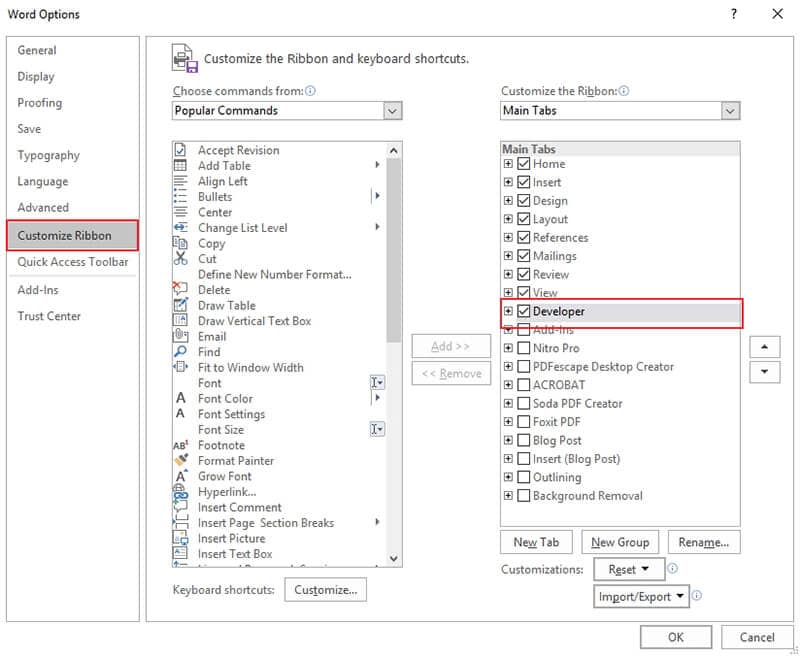
第 2 步:切換至主功能區的「開發人員」標籤,輸入此元素的名稱。在這種情況下,您可以輸入姓名和姓氏,並點擊鍵盤上的「tab」鍵。接下來,前往「開發人員」標籤項下的「控制選項」部分,然後選擇「純文字內容控制」。
第 3 步:在下一行輸入出生日期,然後點擊鍵盤上的「tab」鍵。接下來,前往「開發人員」標籤,並在「控制選項」部分選擇「圖片內容控制選項」。
第 4 步:下拉選單是最後一個演示元素。例如,輸入「性別」,然後點擊鍵盤上的「tab」鍵。接下來,前往「開發人員」標籤,選擇位於「控制選項」部分的下拉清單內容控制選項,並設定下拉選單的值。選擇下拉選單,並點擊「屬性」選項,輸入下拉標題(在本例中,輸入「性別」)。在「下拉清單屬性」中,選擇「選擇項目」選項,然後點擊「移除」按鈕。
點擊「新增」按鈕,然後輸入項目的「顯示名稱」。在這種情況下,您可以以男性為例。您可以透過點擊「確定」來變更該值,或將其保留為預設值。
第 5 步:儲存檔案,即可完成所有操作。您可以簡單地點擊互動式元素,將資料插入問卷,並對其進行測試。
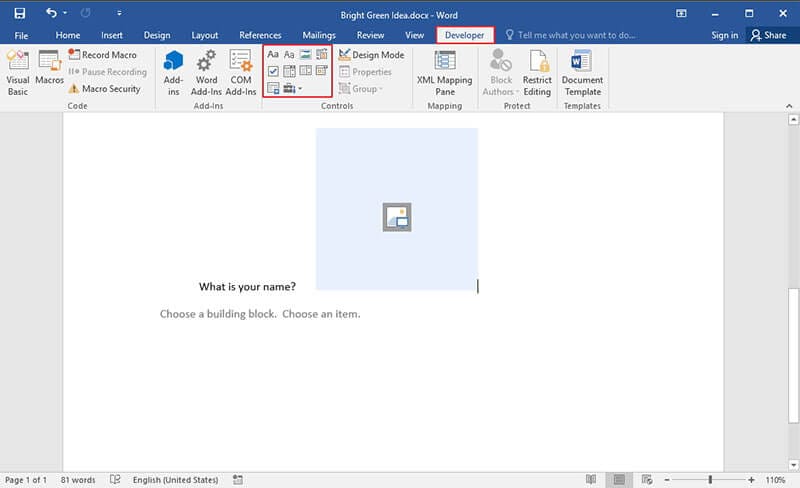
PDF 格式的優點
上述步驟展示了如何在 Word 中建立問卷,但是,如何在 PDF 檔案中建立問卷呢?這個問題的答案在本文的末尾。但是,值得注意的是,PDF 檔案是 Word 檔案的替代軟體,而且在大多數情況下,PDF 檔案比 Word 檔案還要好。較 Word 檔案,PDF 具備更多功能,是最受包括企業、政府部門等在內的眾多使用者歡迎的主流檔案格式。
而且,選擇接受將 PDF 作為檔案格式的理由也很充分。這其中就包括能夠保留視覺元素。即使您正在從 Word 等其他檔案格式轉換為 PDF 檔案格式,視覺元素仍可得以保留。具體來說,就是您不會丟失任何圖片、文字和圖形,即使這些圖片、文字和圖形可能是在 Word 中建立的。這些元素很容易轉換,並以全新的 PDF 檔案格式保存。由於所有其他檔案格式都可能會丟失初始元素,這就顯得 PDF 檔案非常具備吸引力。
PDF 檔案只能使用一個稱作 PDF 檔案編輯器的專門平台進行編輯。PDFelement是目前一種最佳 PDF 編輯器。本編輯器訂價較為經濟,但卻具備眾多同 Adobe 一樣的頂級功能,物超所值,是一種最佳軟體。使用 PDFelement 編輯 PDF 檔案非常容易,就同正在編輯 Word 檔案一樣;此外,PDFelement 非常易於使用,換句話說,只要您會使用滑鼠,您就會使用 PDFelement 平台。
其具備包括建立、轉換、拆分和合併、註釋、數位簽署、編校、列印 PDF 檔案等在內的諸多出色功能。

如何在 PDF 檔案中建立問卷
第 1 步:建立 PDF 檔案
為了節省時間,您可以從範本製作 PDF 表單,並將其匯入 PDFelement。或者,您也可以簡單地前往「檔案」 > 「新建」,並建立一個空白檔案
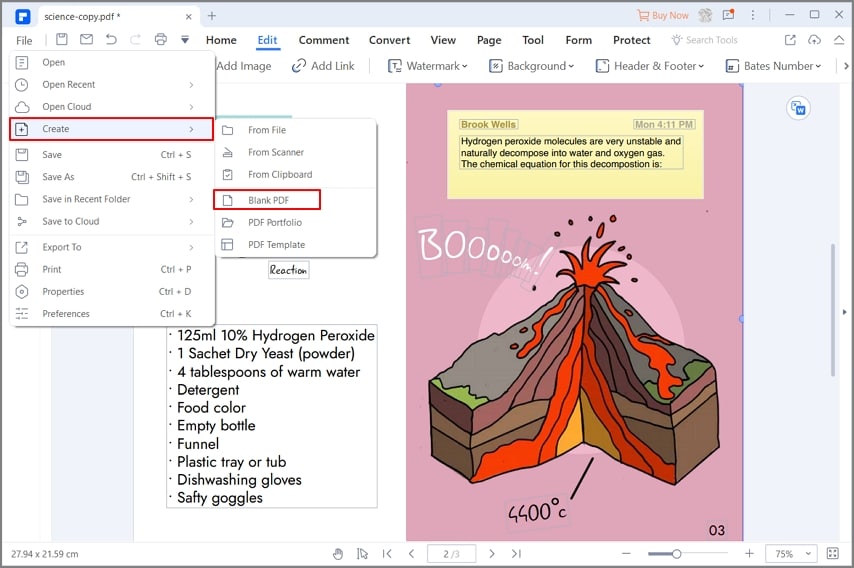
第 2 步:建立可填寫的表單
前往「表單」,並新增表單欄位,即可建立一個可填寫的表單。點擊表單欄位工具,並在頁面周圍移動滑鼠,即可建立互動式欄位。雙擊該核取方塊,並設定顏色、外觀及核取方塊等屬性。

第 3 步:插入文字
點擊「編輯」 > 「新增文字」按鈕,插入問卷的文字。





Quintela
staff 編輯